Cómo combinar archivos PDF en Windows 11/10
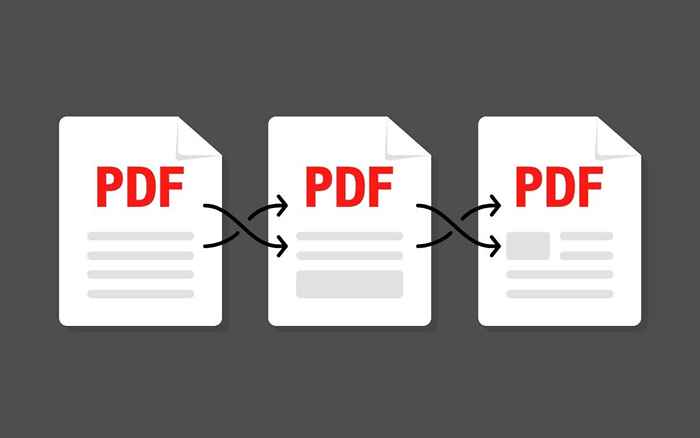
- 3133
- 576
- Claudia Baca
Los sistemas operativos de Windows no proporcionan medios incorporados para combinar archivos PDF, pero no tiene opciones. En este artículo, lo guiaremos a través de cada una de esas opciones.
La combinación de múltiples PDF en un solo documento ayuda a reducir el desorden y facilita la lectura, la impresión y el intercambio. Sin embargo, no encontrará formas nativas de fusionar archivos PDF en Windows 11 y 10. Entonces, aquí hay varias herramientas PDF de terceros y aplicaciones web que pueden hacer el trabajo por usted.
Tabla de contenido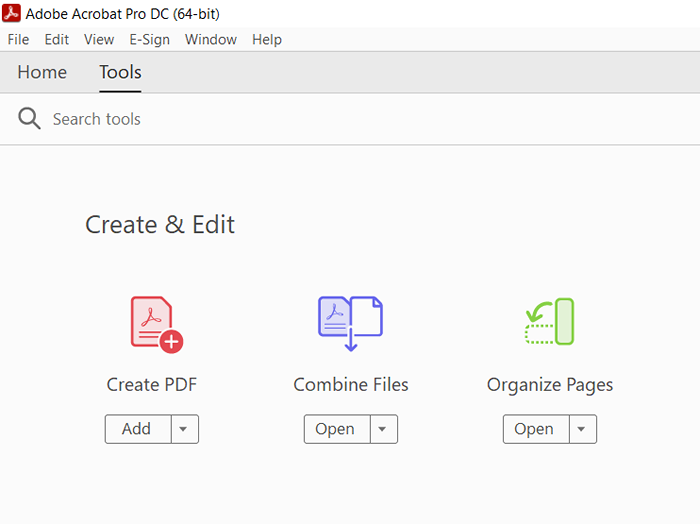
2. Seleccione el botón etiquetado Agregar archivos. Si ya tiene los archivos abiertos en Adobe Acrobat Pro, seleccione Agregar archivos abiertos en su lugar para insertarlos.
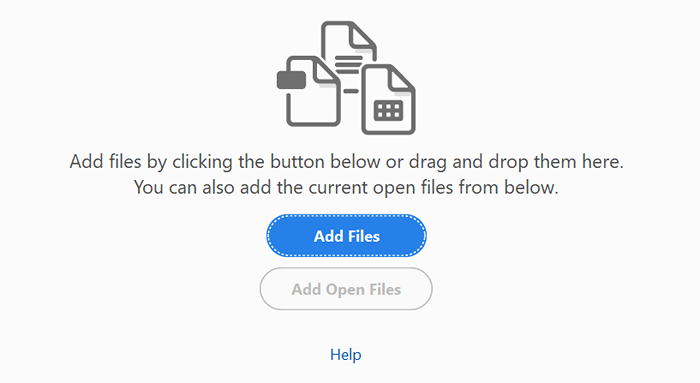
3. Elija los archivos que desea combinar y seleccionar Abierto. O, arrastre y deje caerlos en la ventana Adobe Acrobat Pro.
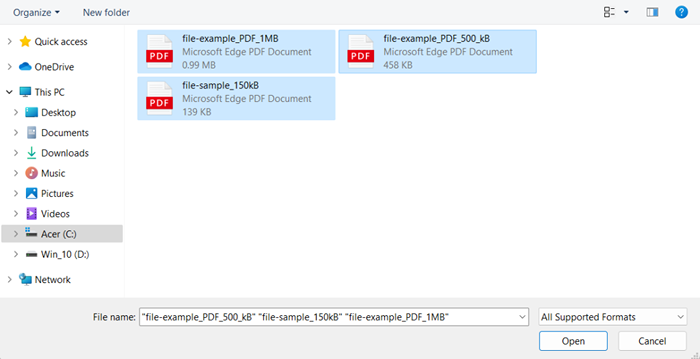
Consejo: Mantenga presionada el Control botón para seleccionar múltiples archivos del mismo directorio.
4. Arrastre los archivos en el orden que desea combinarlos. Si también desea reorganizar o eliminar las páginas dentro de un archivo, resalte la miniatura y seleccione el Expandir Botón (o simplemente haga doble clic en). Entonces, clasifique o basura las páginas según sea necesario.
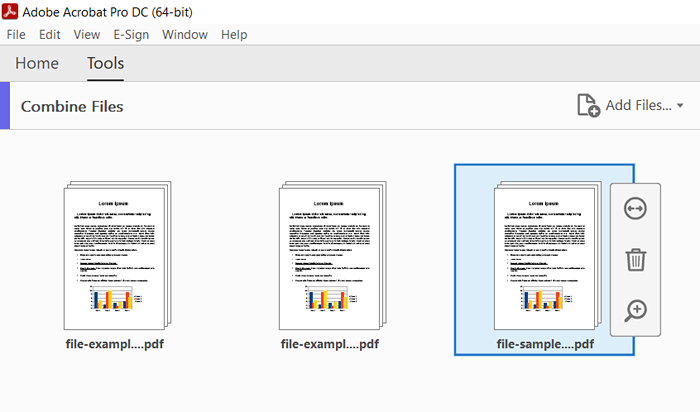
5. Seleccionar Opción en la barra de herramientas y especifique la calidad del archivo y otras preferencias-e.gramo., como eliminar los archivos de origen, agregar marcadores, etc.
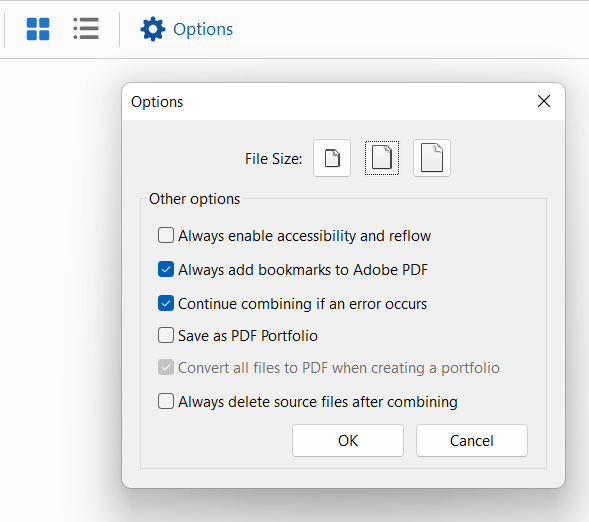
6. Selecciona el Combinar botón en la esquina superior derecha de la pantalla.
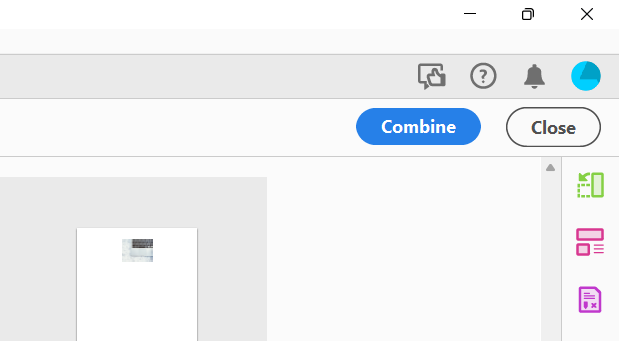
7. Seleccionar Archivo > Guardar como en la barra de menú.
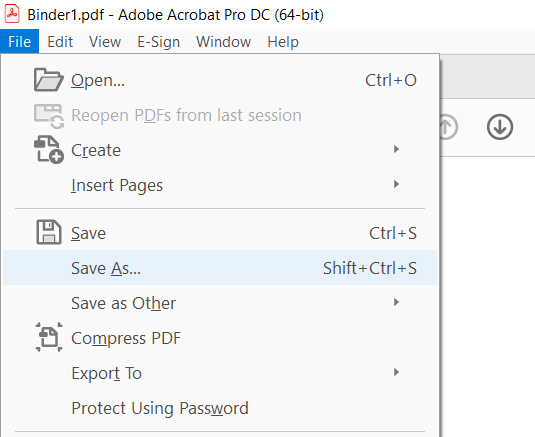
8. Elija un directorio, ingrese un nombre para el nuevo PDF y seleccione Ahorrar.
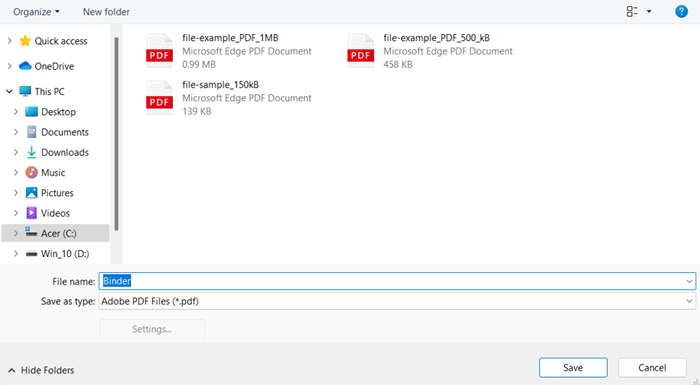
Si no tiene una suscripción a Adobe Acrobat DC, puede usar la versión en línea de Adobe Acrobat para combinar archivos de forma gratuita con el mismo conjunto de características anteriores. Lo único que necesita es una cuenta gratuita con Adobe. Foxit PDF, una alternativa popular a Adobe Acrobat Pro, también ofrece una herramienta en línea gratuita para fusionar PDFS.
PDF Merger & Splitter (gratis)
PDF Merger & Splitter es una aplicación gratuita que le permite combinar múltiples documentos PDF en un solo archivo PDF. Está disponible para descargar en Microsoft Store.
1. Instale y abra fusión y divisor de PDF. Entonces, seleccione Fusionar PDF.
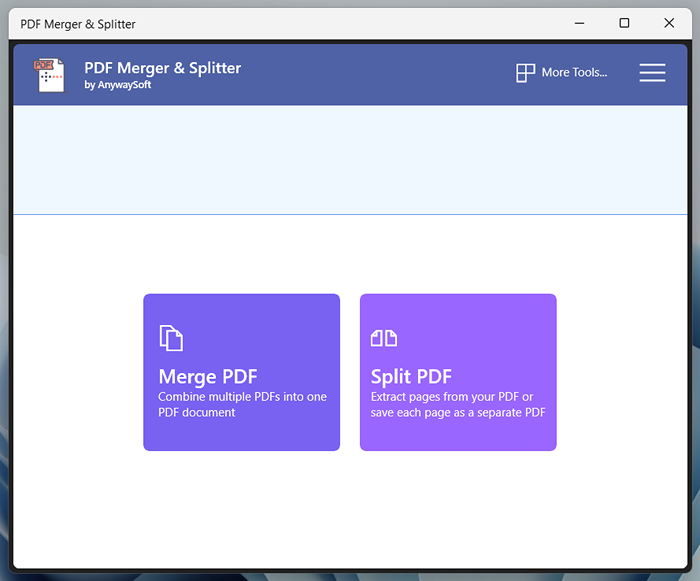
2. Selecciona el Agregar PDFS botón y agregar los archivos PDF que desea fusionar.
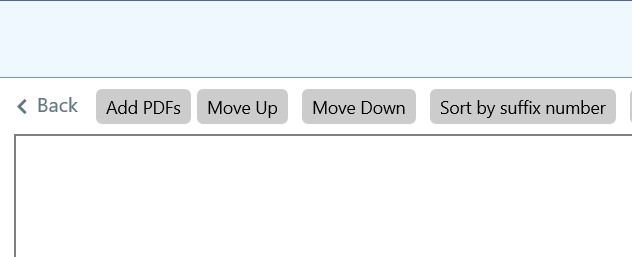
3. Utilizar el Ascender y Mover hacia abajo botones para cambiar el orden de los archivos. El programa no le permite reordenar o eliminar las páginas PDF.
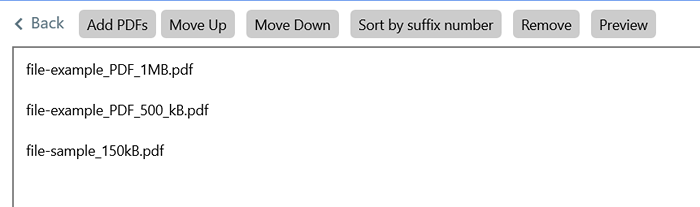
4. Use el menú desplegable junto a Configuración del tamaño de la página Para determinar el tamaño de la página si es necesario.
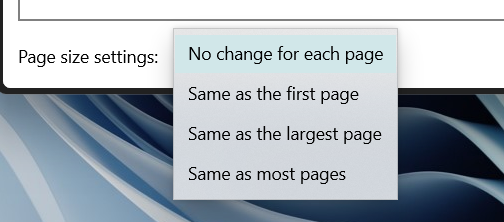
5. Selecciona el Fusionar PDF botón y guardar el archivo de salida.
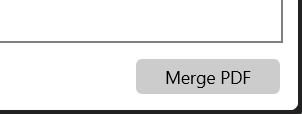
PDF Reader Pro es otra excelente aplicación de Microsoft Store que ofrece una funcionalidad similar. Aunque el programa ofrece compras en la aplicación, no tiene que pagar para combinar documentos. También te permite editar PDFS.
PDFSAM BASIC (GRATIS)
Si tiene problemas para descargar desde la tienda de Microsoft, entonces PDFSAM debe hacer el trabajo bien. La versión básica del programa le permite convertir PDF en un solo documento de forma gratuita. Puede obtenerlo del sitio web oficial de PDFSAM.
1. Instalar y abrir PDFSAM. Entonces, seleccione Unir.
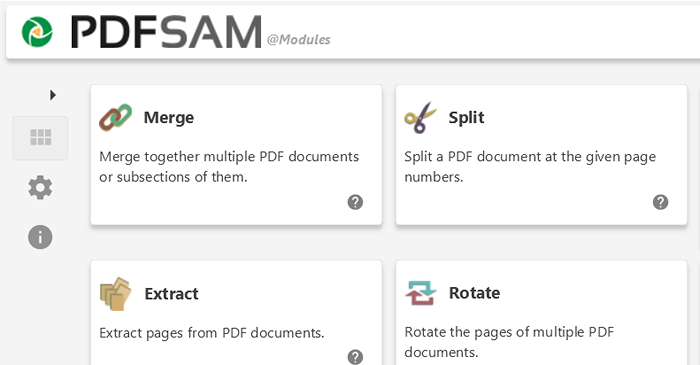
2. Seleccionar Agregar y elija los archivos que desea fusionar. O arrastre los archivos a la ventana PDFSAM.
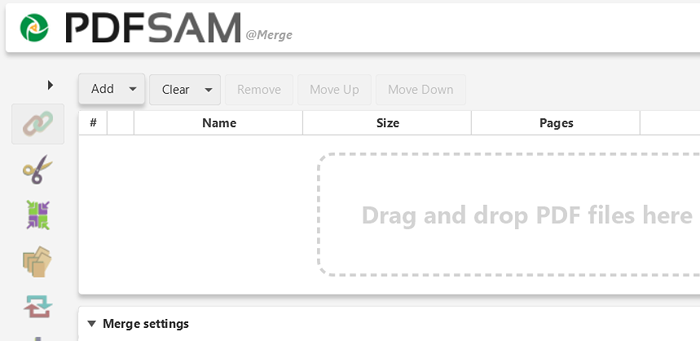
3. Arrastre los archivos en el pedido que desee. También puede excluir páginas especificando rangos de página bajo el Rango de páginas columna (E.gramo., 1-10, 12, 14-16) para cada archivo.
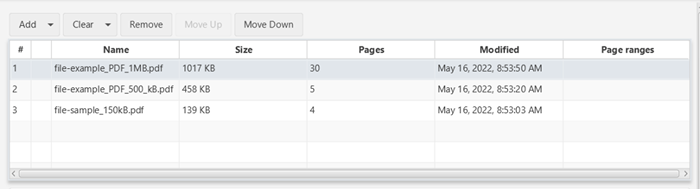
4. Utilizar el Configuración de fusionar sección para ajustar el archivo de salida según sea necesario-e.gramo., Agregue una página en blanco si el número de página es impar, normaliza los tamaños de página, y así sucesivamente.
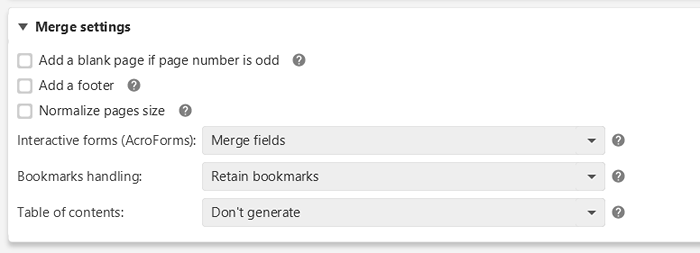
5. Especificar un destino de guardado y seleccionar Correr.
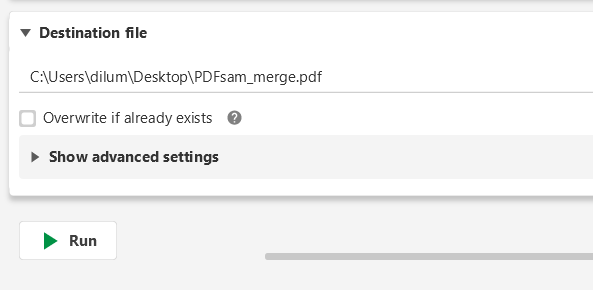
PDF Creator Free es otra aplicación que no es de Microsoft Store que puede armar PDFS rápidamente. Es una alternativa sólida si no desea las características adicionales de PDFSAM BASIC.
PDF en línea (gratis)
PDF Online es una aplicación web gratuita que le permite fusionar fácilmente los archivos PDF. Es increíblemente versátil y también puede convertir PDF en diapositivas de PowerPoint, hojas de cálculo de Excel y documentos de Word. Incluso tiene la capacidad de guardar PDF en el formato de archivo de imagen PNG y JPG, por lo que es posible que desee marcar el sitio para más adelante.
1. Cargue PDF en línea en su navegador web favorito y seleccione Fusionar PDF.
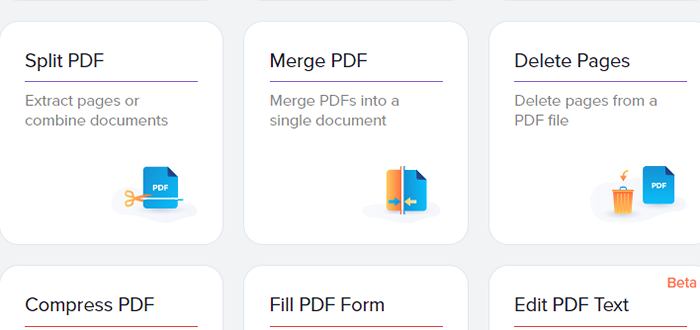
2. Seleccionar Dispositivo local y elige los PDF que quieres fusionar. O arrastre los archivos a la pestaña del navegador.
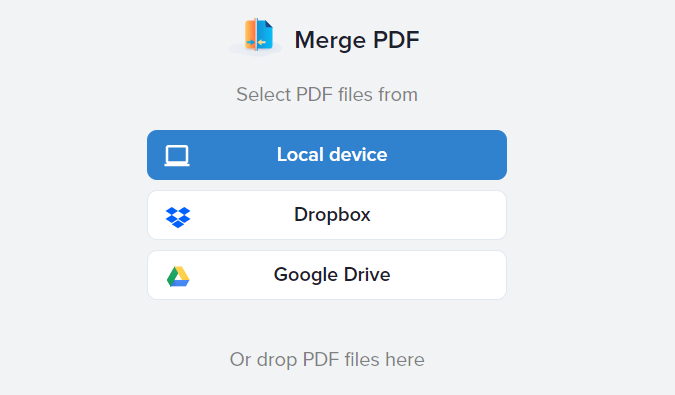
3. Organizar los archivos PDF. También puedes seleccionar Ver todas las páginas Si desea organizar y eliminar páginas individuales dentro de los archivos.
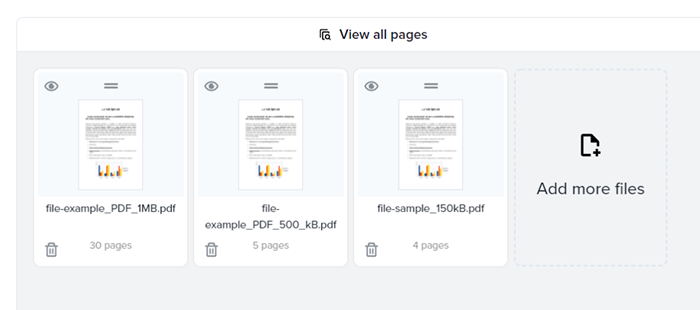
4. Selecciona el Unir opción para combinar el archivo.
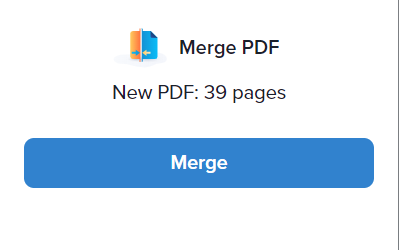
5. Seleccionar Descargar.
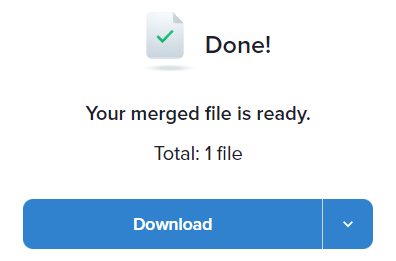
Otras aplicaciones web de PDF gratuitas que le permiten fusionar los archivos PDF rápidamente incluyen Combine PDF y SmallPDF. Además, no olvide que también puede usar las versiones en línea de Adobe Acrobat y Foxit PDF para lograr lo mismo.
Haz tu elección
Como acabas de ver, tienes varias formas de combinar PDF en Windows 11 y 10. Sin embargo, su privacidad es importante siempre, así que haga que se adhiera a las aplicaciones locales mientras fusiona archivos que contienen información confidencial o confidencial. Si también usa una Mac, puede combinar PDF en macOS simplemente utilizando la vista previa de Apple.
- « Windows Task Manager no se abrirá? 10 correcciones para probar
- Cómo usar la herramienta de captura de pantalla de Microsoft Word »

